ppt怎样将多张幻灯片放在同一张幻灯片中
来源:网络收集 点击: 时间:2024-05-05【导读】:
怎样在ppt演示中,将多张幻灯片放在同一张幻灯片里,且点击其中一张幻灯片具有放大演示效果,简单几步就能完成,一起来看看吧。工具/原料more电脑powerpoint 2016方法/步骤1/10分步阅读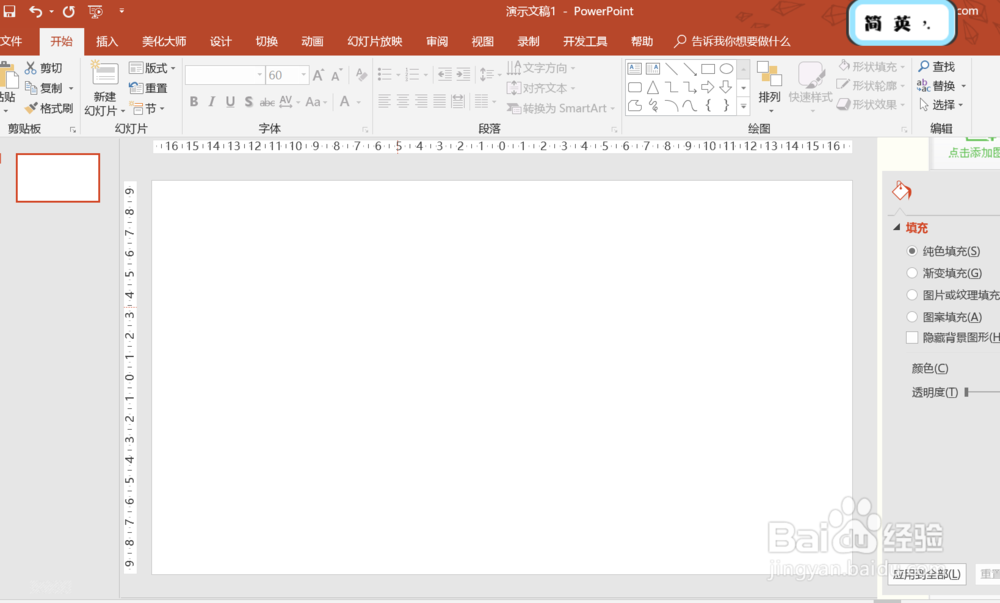 2/10
2/10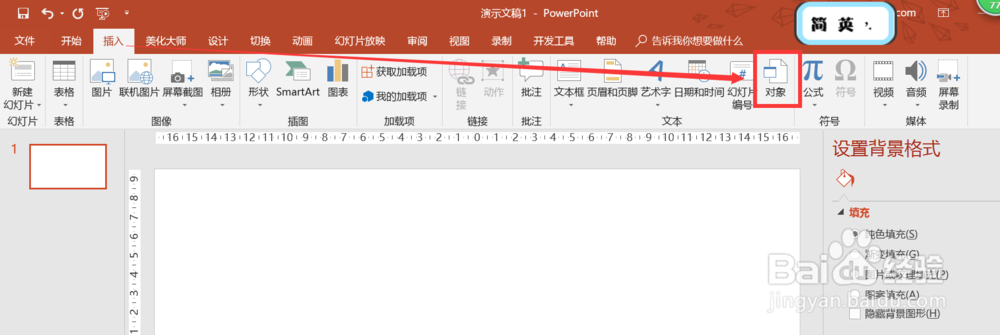 3/10
3/10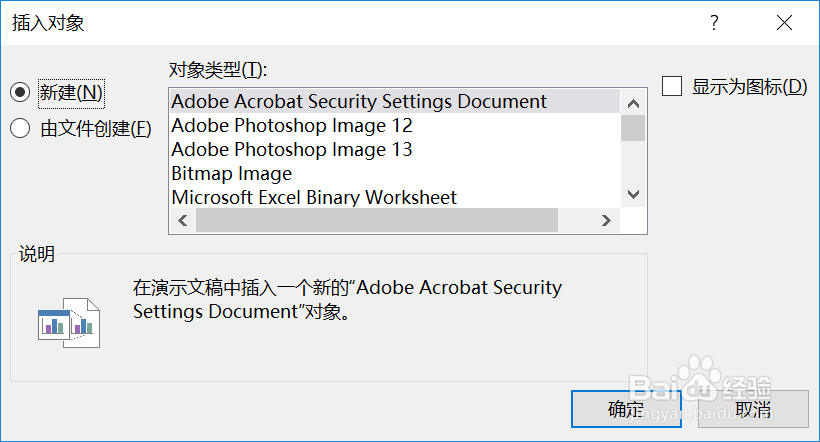 4/10
4/10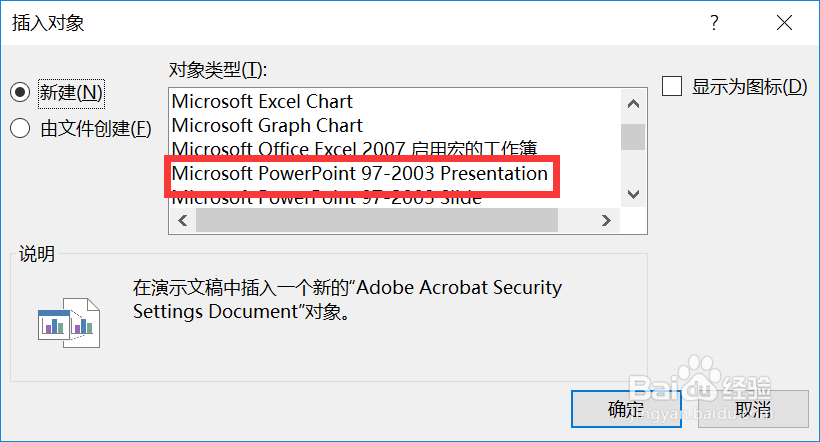 5/10
5/10 6/10
6/10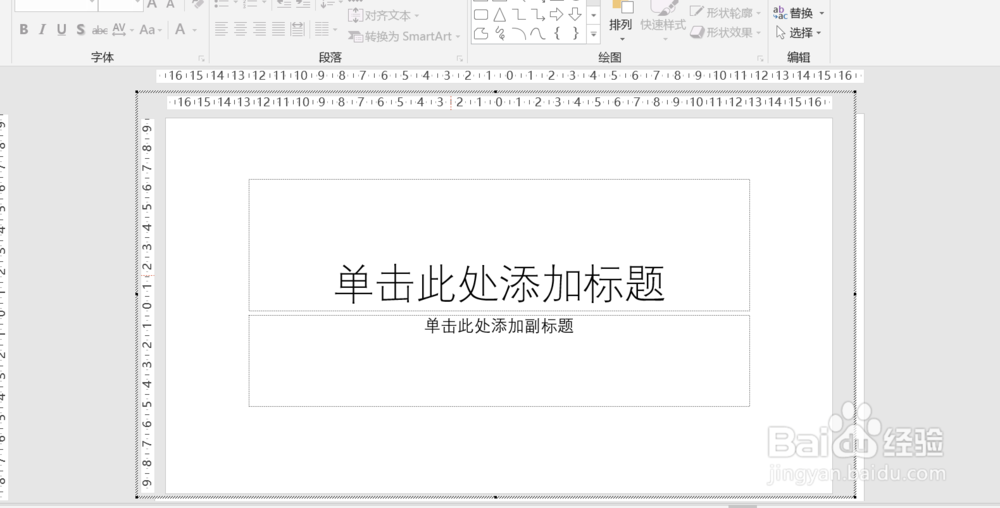 7/10
7/10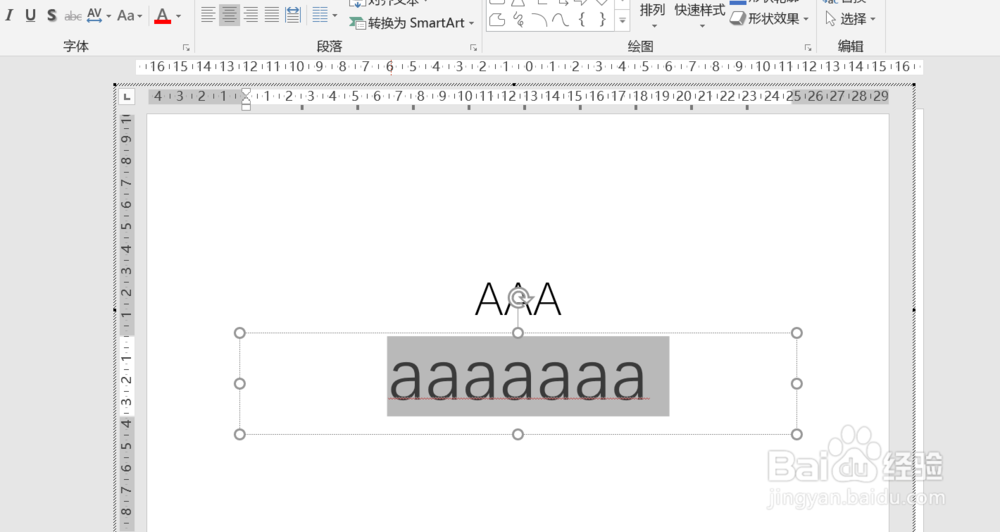 8/10
8/10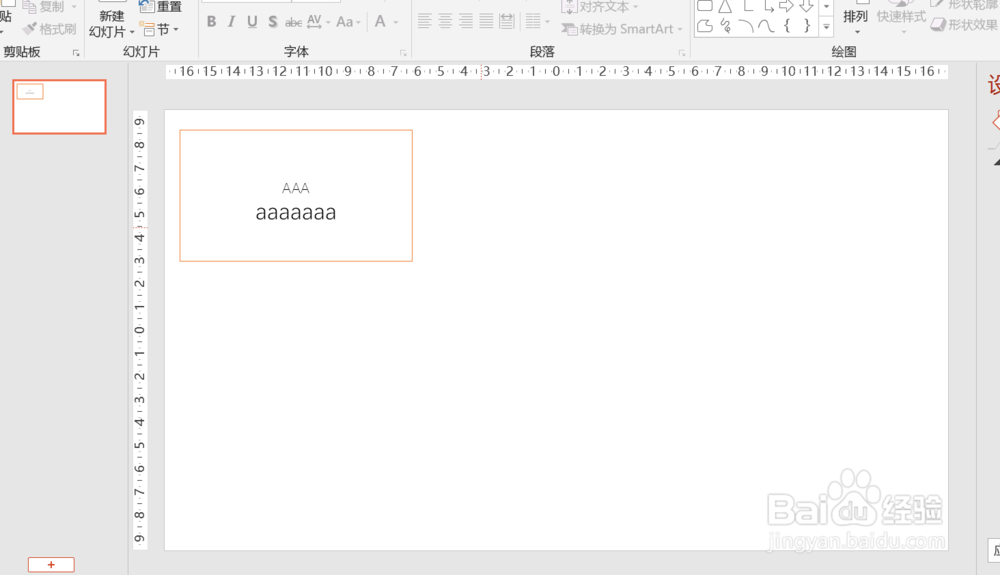 9/10
9/10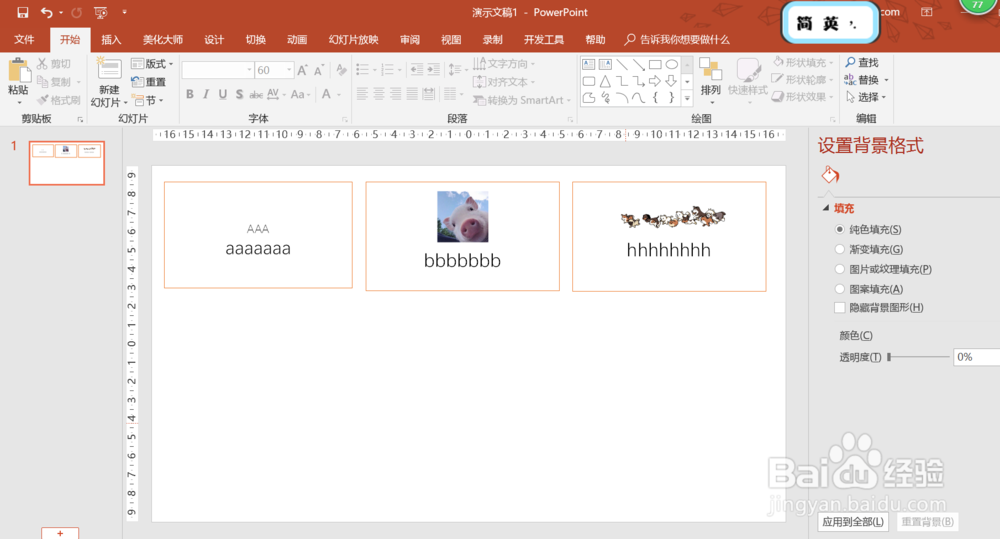 10/10
10/10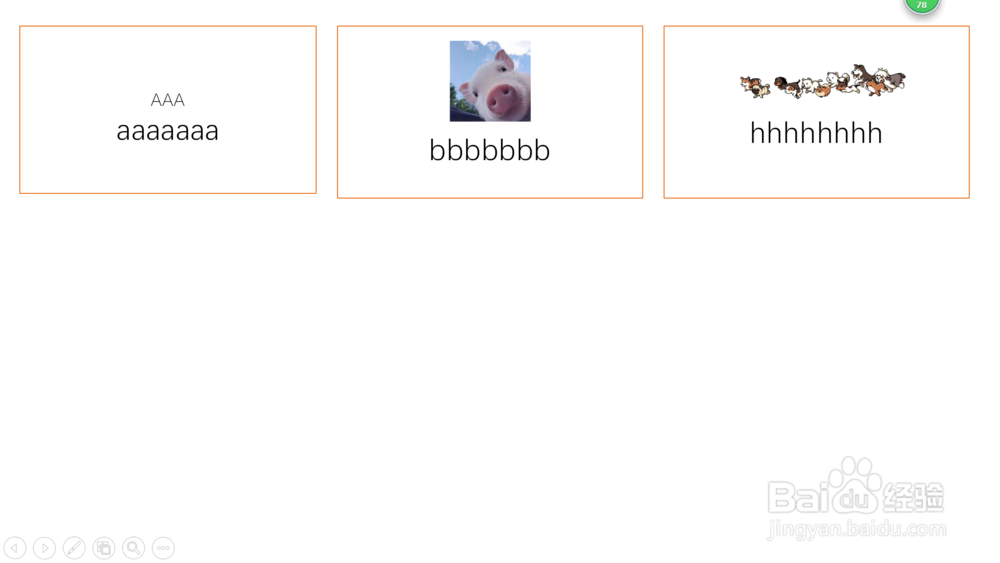
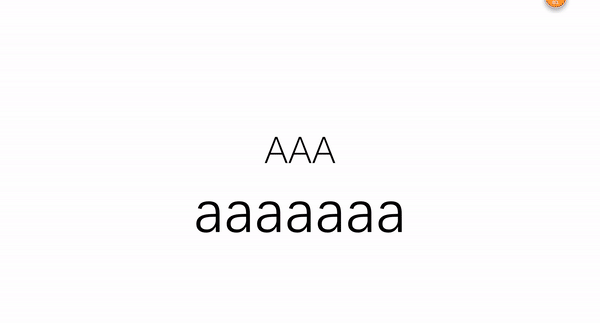 PPTPPT插入对象PPT插入幻灯片PPT技巧教程PPT演示
PPTPPT插入对象PPT插入幻灯片PPT技巧教程PPT演示
打开ppt
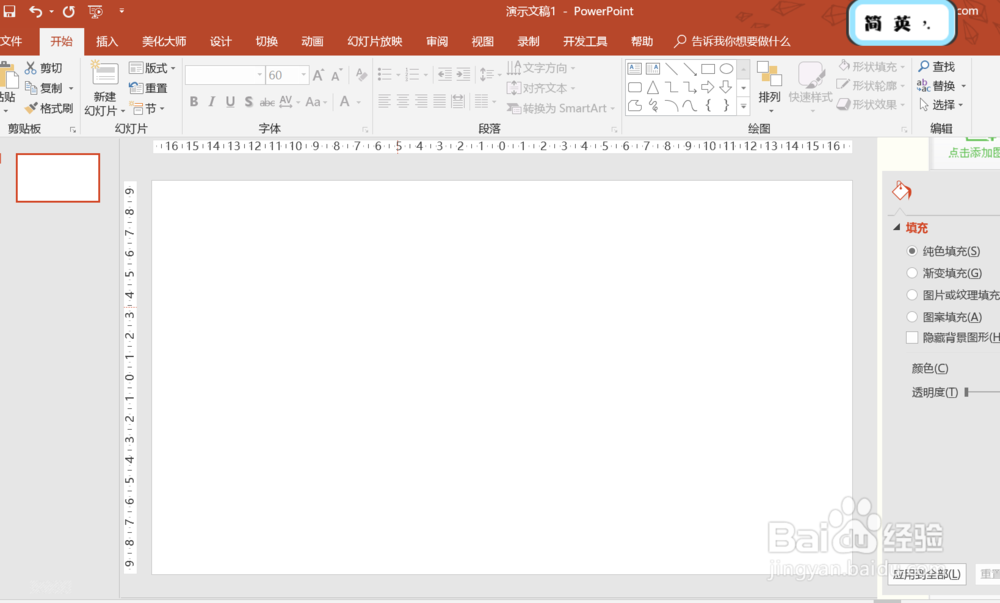 2/10
2/10点击插入-对象
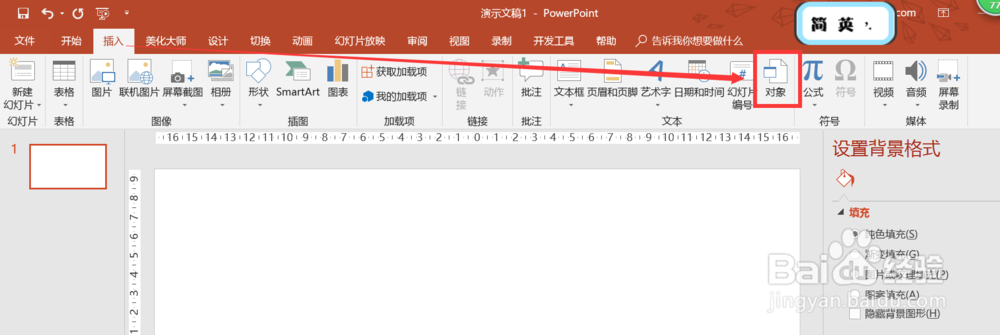 3/10
3/10弹出一个对话框,可以选择插入的对象
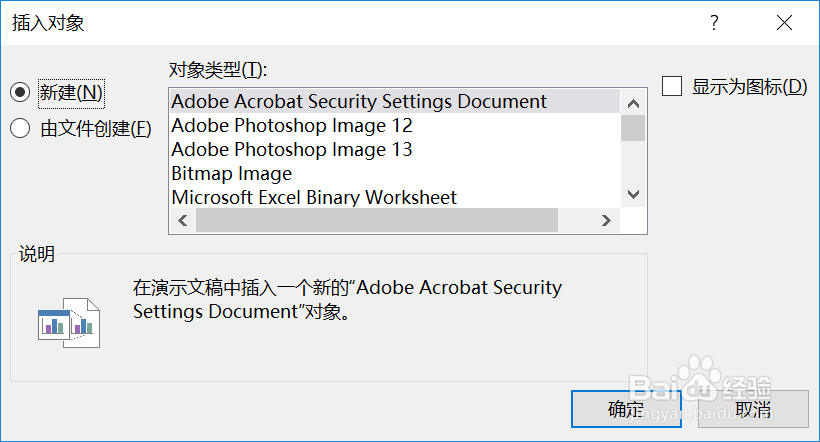 4/10
4/10选择幻灯片,点击确定
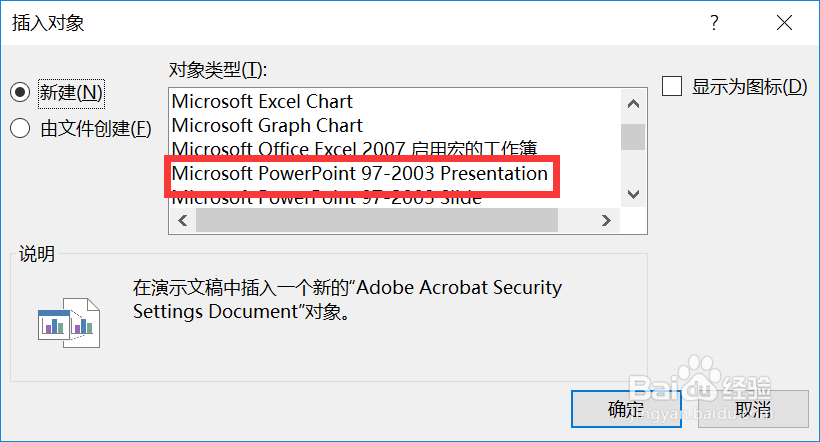 5/10
5/10可以看到幻灯片里添加了一张新的幻灯片
 6/10
6/10单击幻灯片里面的文本框,可以填入内容,但是现在页面太小,不便于编辑,可以将编辑中状态的幻灯片,直接拖动缩放,调整跟外面幻灯片一样的大小
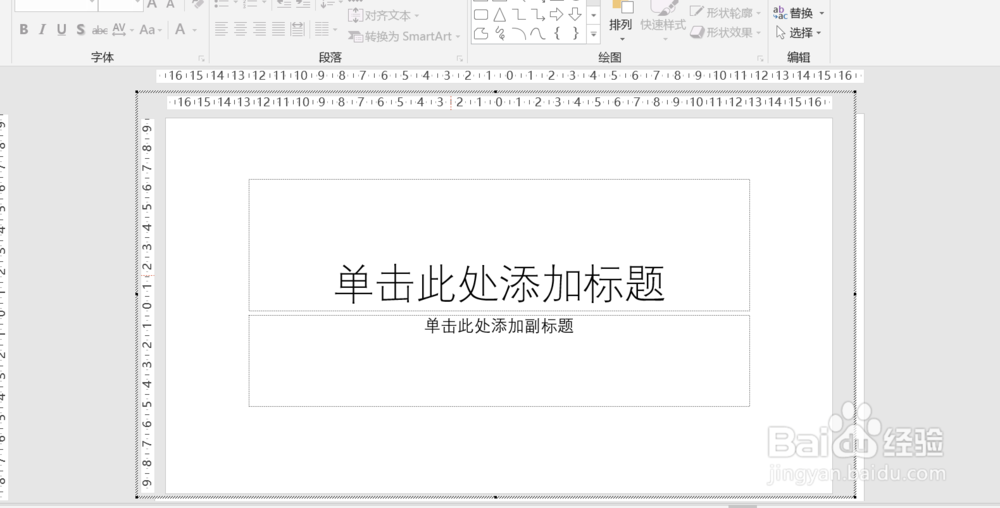 7/10
7/10然后编辑内容
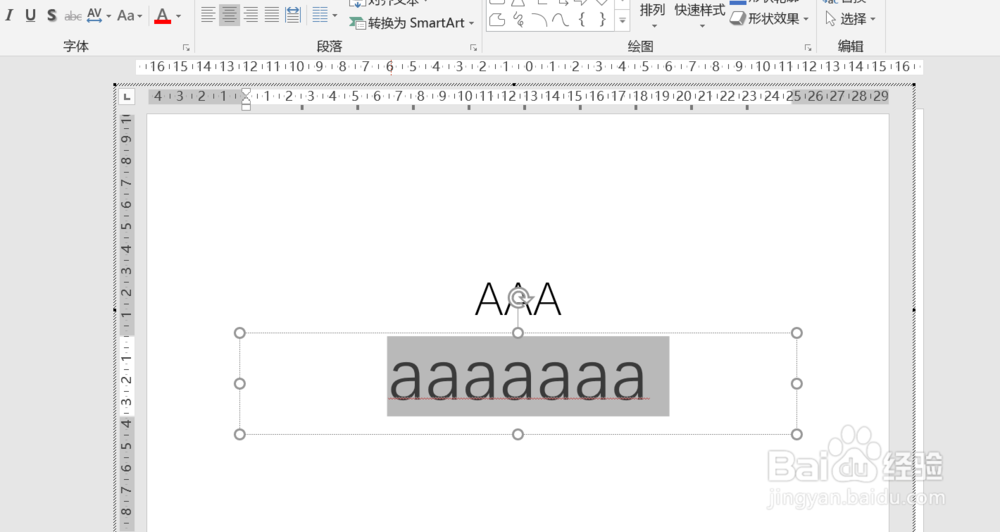 8/10
8/10编辑好后,点击空白处,然后把幻灯片缩小,放到合适位置
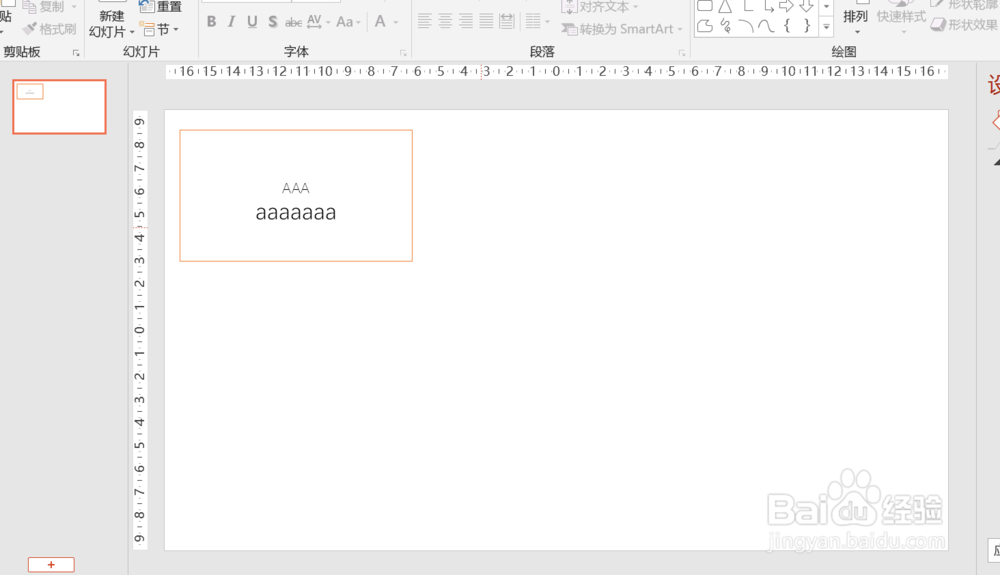 9/10
9/10复制幻灯片,编辑另一张幻灯片,直至全部幻灯片调整放置好
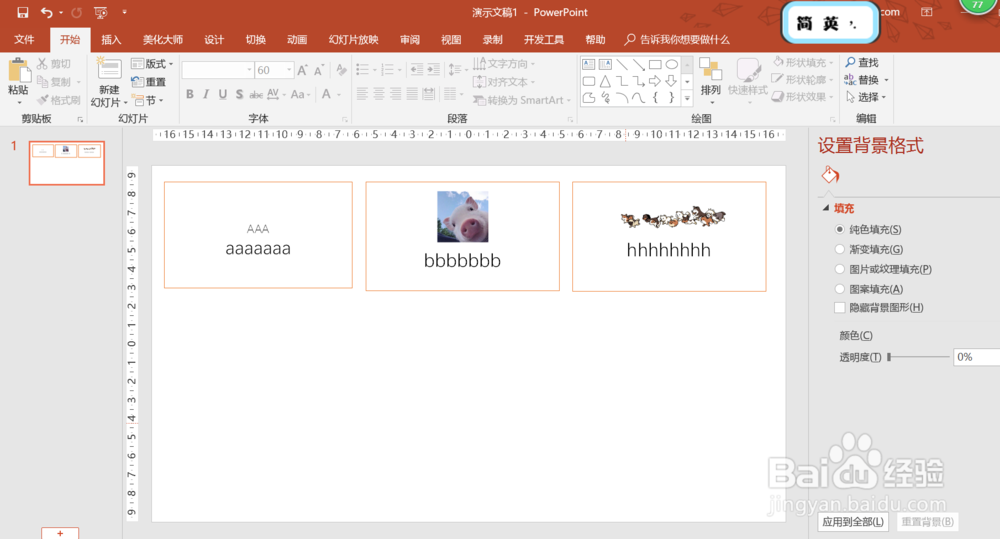 10/10
10/10然后点击幻灯片放映,点击任意一张幻灯片都会放大演示,再点击会回到原来的幻灯片中
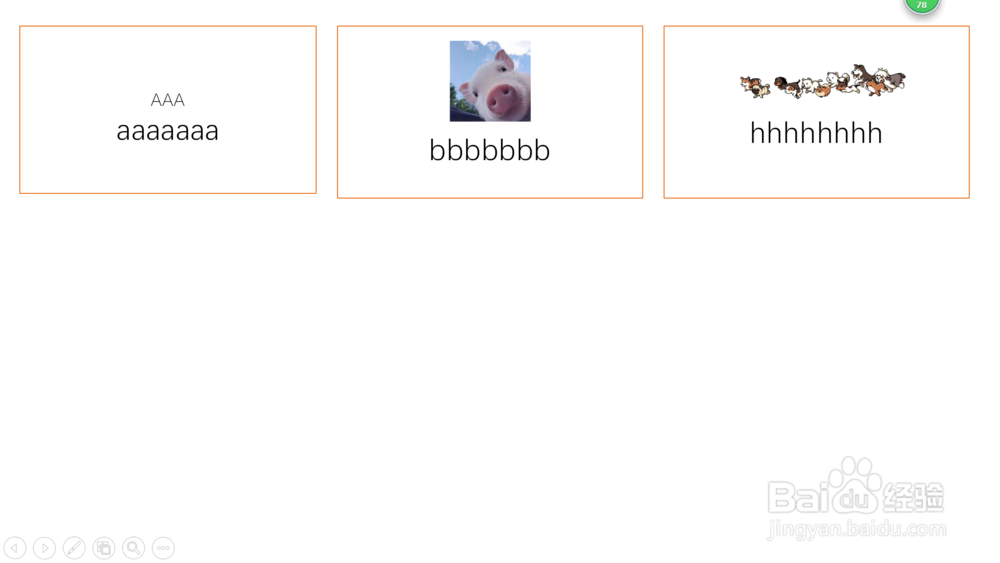
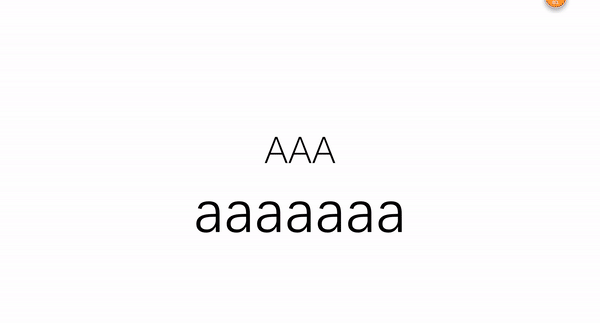 PPTPPT插入对象PPT插入幻灯片PPT技巧教程PPT演示
PPTPPT插入对象PPT插入幻灯片PPT技巧教程PPT演示 版权声明:
1、本文系转载,版权归原作者所有,旨在传递信息,不代表看本站的观点和立场。
2、本站仅提供信息发布平台,不承担相关法律责任。
3、若侵犯您的版权或隐私,请联系本站管理员删除。
4、文章链接:http://www.1haoku.cn/art_681429.html
上一篇:密室逃脱14帝国崛起纽约风云第14关怎么找车钥匙
下一篇:饿了么怎么关闭饿小助理
 订阅
订阅